핸드폰 배경화면에 시계 만들기 – 삼성폰 첫화면 시간 위젯 추가방법
휴대폰 화면을 볼 때마다 맨 위에 있는 작은 시간을 확인하려고 눈을 가늘게 뜨고 계신가요?
글씨가 너무 작아서 잘 안 보인다고요? 걱정 마세요! 삼성 갤럭시 폰에서는 배경화면에 큰 시계를 만들어서 시간을 더 쉽게 볼 수 있답니다.
이 글을 끝까지 읽으시면 시계 위젯을 더욱 개성 있게 꾸미는 추가 꿀팁도 알려드릴 예정이니 조금만 기다려주세요!
핸드폰 시계 위젯을 배우면 얻는 이점들
- 배경화면에서 바로 큰 글씨로 시간 확인 가능
- 날짜와 요일까지 한눈에 볼 수 있음
- 원하는 크기와 위치로 시계 조절 가능

시계 위젯을 추가하기 전에 알아두면 좋은 정보
핸드폰 배경화면에 시계를 추가하는 작업을 시작하기 전에, 몇 가지 미리 알아두시면 도움이 되는 정보들을 안내해드릴게요.
위젯이란 무엇인가요?
위젯은 휴대폰 배경화면에 놓을 수 있는 작은 프로그램이라고 생각하시면 돼요. 시계 위젯을 추가하면 앱을 실행하지 않고도 배경화면에서 바로 시간을 확인할 수 있어 매우 편리합니다.
시계 위젯의 종류 알아보기
삼성 갤럭시 폰에서는 주로 "듀얼 시계", "디지털 시계", "아날로그 시계", "알람" 이렇게 4가지 기본 시계 위젯을 제공해요. 여기에 '날씨' 앱에서 제공하는 "날씨 및 시계" 위젯까지 포함하면 총 5가지 유형의 시계 관련 위젯을 활용할 수 있답니다.
시계 위젯 종류별 특징
- 디지털 시계: 시간, 날짜, 요일을 숫자로 표시 (2x1, 4x1 크기)
- 아날로그 시계: 시침과 분침이 있는 전통적인 시계 모양
- 듀얼 시계: 두 개의 다른 시간대를 동시에 표시 (해외 가족 시간 확인 시 유용)
- 날씨 및 시계: 시간과 함께 날씨 정보도 표시 (4x1 크기)
위젯 추가 시 주의사항
- 배터리 사용량: 실시간으로 정보를 업데이트하는 위젯(특히 날씨 위젯)은 배터리를 더 많이 사용할 수 있어요. 일부 사용자의 경우 날씨 위젯을 삭제한 후 배터리 지속시간이 크게 늘어난 사례도 있으니 참고하세요.
- 저장 공간: 위젯 자체는 거의 저장 공간을 차지하지 않아요. 이미 휴대폰에 있는 기능을 활용하는 것이기 때문입니다.
- 화면 정리: 위젯을 추가하면 배경화면에 공간을 차지하게 됩니다. 필요한 앱들과 적절히 배치하는 것이 좋아요.
이제 본격적으로 삼성 갤럭시 폰에서 시계 위젯을 추가하는 방법을 단계별로 알아볼게요!
방법 1: 배경화면에서 빈 공간 길게 누르기
가장 먼저 해야 할 일은 배경화면을 편집 모드로 바꾸는 것이에요. 이 과정이 모든 작업의 시작점이 됩니다.


배경화면의 빈 공간을 손가락으로 길게 눌러주세요.
앱이 없는 빈 공간 아무 곳이나 괜찮아요. 2-3초 정도 꾹 누르고 있으면 화면이 바뀔 거예요.
- 휴대폰 배경화면에서 앱이 없는 빈 공간을 찾아보세요
- 그 빈 공간을 손가락으로 2-3초 동안 꾹 눌러주세요
- 화면 아래쪽에 여러 메뉴가 나타날 때까지 기다려주세요
- 손가락을 떼면 배경화면 편집 모드로 바뀝니다
처음 해보시는 분들은 "길게 누른다"는 것이 얼마나 길게 눌러야 하는지 헷갈리실 수 있어요. 보통 2-3초 정도면 충분하니, 너무 짧게 누르지 마시고 조금 여유 있게 눌러주세요.
방법 2: 화면 하단의 '위젯' 메뉴 선택하기
배경화면을 길게 누르면 화면 하단에 여러 메뉴가 나타날 거예요. 이 중에서 '위젯'을 찾아야 합니다.

화면 하단에 나타난 메뉴 중 '위젯'을 선택해주세요.
위젯 아이콘은 보통 네 개의 작은 사각형이 모여 있는 모양으로 되어 있어요.
- 화면 하단을 보시면 '배경화면 및 스타일', '테마', '위젯', '설정' 등의 메뉴가 보입니다
- 이 중에서 '위젯' 메뉴를 찾아 선택해주세요
- 위젯 아이콘은 네 개의 작은 사각형이 모인 모양입니다
- 위젯을 선택하면 사용 가능한 위젯 목록이 나타납니다
혹시 메뉴가 한국어가 아닌 다른 언어로 표시된다면, 휴대폰 설정에서 언어를 한국어로 변경해 주세요.
방법 3: 위젯 목록에서 '시계' 찾기
위젯 메뉴를 선택하면 휴대폰에서 사용할 수 있는 다양한 위젯들이 목록으로 나타납니다. 여기서 시계 위젯을 찾아야 해요.

위젯 목록을 아래로 내려서 '시계' 위젯을 찾아주세요.
시계 위젯은 시계 모양의 아이콘으로 표시되어 있고, 옆에 숫자가 써있을 거예요.
- 위젯 목록이 나타나면 화면을 아래로 밀어 내려주세요
- '미세미세', '배터리', '블루라이트 차단 스크린 필터' 등 여러 위젯들이 보일 거예요
- 계속 아래로 내리다 보면 시계 모양 아이콘과 함께 '시계'라고 써진 항목을 찾을 수 있어요
- 시계 옆에 있는 숫자는 사용 가능한 시계 위젯의 개수를 의미해요
위젯 목록이 길어서 찾기 어려우시다면, 화면 상단의 검색창에 '시계'라고 입력해서 바로 찾을 수도 있어요.
방법 4: 시계 위젯 선택하기
시계 위젯을 찾았다면, 이제 그것을 선택해서 어떤 시계 디자인들이 있는지 확인해봐야 해요.
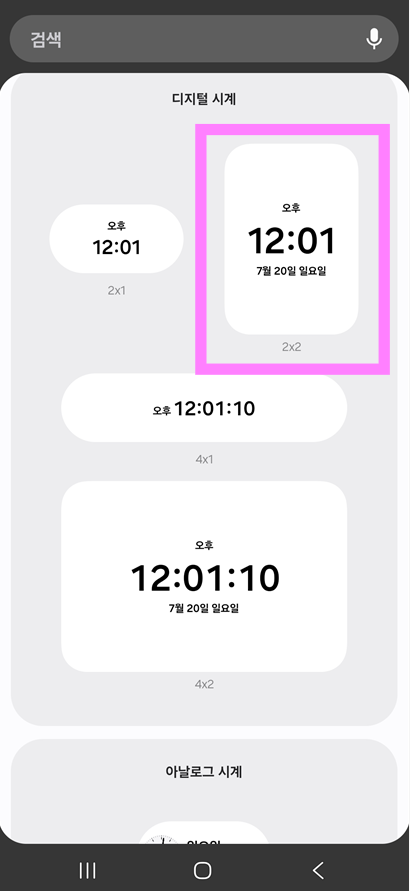
'시계' 위젯을 선택해주세요.
시계 위젯을 누르면 다양한 시계 디자인들을 볼 수 있는 화면이 나타날 거예요.
- 시계 위젯 항목을 손가락으로 한 번 눌러주세요
- 그러면 '디지털 시계'라는 제목과 함께 여러 시계 디자인이 나타납니다
- 각각의 시계는 크기와 스타일이 다르게 되어 있어요
- 현재 시간이 실제로 표시되어 있어 미리 어떻게 보일지 확인할 수 있어요
혹시 화면이 너무 작아서 잘 안 보이신다면, 두 손가락으로 화면을 벌려서 확대해 보실 수 있어요.
방법 5: 원하는 시계 디자인 선택하기
이제 여러 시계 디자인 중에서 마음에 드는 것을 골라야 해요. 각각의 시계는 크기와 모양이 다르니 천천히 살펴보세요.
마음에 드는 시계 디자인을 선택해주세요.
화면에는 2x1, 2x2, 4x1, 4x2 등 다양한 크기의 시계들이 보일 거예요.
- 화면에 여러 시계 디자인이 보입니다
- 각 시계 아래에는 크기가 표시되어 있어요 (2x1, 2x2, 4x1, 4x2 등)
- 작은 시계를 원하시면 2x1을 선택하세요
- 큰 시계를 원하시면 4x2를 선택하는 것이 좋아요
- 원하는 디자인을 손가락으로 한 번 눌러 선택하세요
글씨가 잘 안 보이시는 분들은 4x2 크기를 선택하시는 것을 추천해요!
방법 6: '추가' 버튼 누르기
원하는 시계 디자인을 선택했다면, 이제 그것을 배경화면에 추가해야 해요.

선택한 시계 디자인 화면에서 '추가' 버튼을 눌러주세요.
보통 화면 하단이나 시계 디자인 근처에 '추가'라고 써진 버튼이 있을 거예요.
- 원하는 시계 디자인을 선택하면 해당 시계가 강조 표시됩니다
- 화면을 살펴보시면 '추가' 또는 'Add'라고 써진 버튼을 찾을 수 있어요
- 이 버튼을 손가락으로 한 번 눌러주세요
- 그러면 선택한 시계가 배경화면에 추가됩니다
만약 '추가' 버튼이 보이지 않는다면, 시계 디자인을 다시 한 번 눌러보거나 화면을 아래로 내려서 버튼을 찾아보세요.
방법 7: 시계 크기 조절하기
시계를 배경화면에 추가한 후에는 크기나 위치를 원하는 대로 조절할 수 있어요. 이 기능을 사용하면 더욱 보기 편하게 만들 수 있답니다.

배경화면에 추가된 시계의 모서리를 눌러 크기를 조절해보세요.
시계 주변에 작은 점들이나 모서리 표시가 보일 거예요.
- 배경화면에 시계가 추가되면 시계 주변에 조절 가능한 점들이 나타납니다
- 이 점들을 '꼭지점'이라고 부르는데, 이것을 누르고 당기면 크기를 조절할 수 있어요
- 시계를 더 크게 만들고 싶다면 꼭지점을 바깥쪽으로 당겨주세요
- 더 작게 만들고 싶다면 안쪽으로 밀어주세요
- 시계 전체를 누르고 끌면 위치도 이동할 수 있어요
지금까지 읽어주신 분들을 위해 마지막에 시계를 더욱 예쁘게 꾸미는 보너스 팁까지 준비했으니 조금만 기다려주세요!
시계 위치 조절하기
크기 조절과 함께 시계의 위치도 원하는 곳으로 옮길 수 있어요. 이렇게 하면 다른 앱들과 겹치지 않게 배치할 수 있습니다.
시계를 원하는 위치로 이동시켜 보세요.
시계 중앙 부분을 누르고 끌면 화면 어디든 이동시킬 수 있어요.
- 시계의 가운데 부분을 손가락으로 누르고 있으세요
- 누른 상태에서 원하는 위치로 끌어주세요
- 적당한 위치에 도착하면 손가락을 떼면 됩니다
- 다른 앱 아이콘들과 겹치지 않는 곳에 배치하는 것이 좋아요
완성된 시계 확인하기
모든 설정이 끝났다면, 이제 완성된 시계를 확인해볼 차례예요.
배경화면의 빈 공간을 한 번 눌러 편집 모드를 종료하세요.
그러면 평소처럼 사용할 수 있는 배경화면으로 돌아갑니다.
- 시계 위치와 크기 조절이 끝나면 배경화면의 빈 공간을 한 번 눌러주세요
- 편집 모드가 종료되고 평상시 배경화면으로 돌아갑니다
- 이제 추가한 시계가 배경화면에 계속 표시됩니다
- 시계는 실시간으로 시간이 업데이트되어 보여집니다
자주 묻는 질문
Q: 시계가 배터리를 많이 사용하나요?
A: 기본 시계 위젯은 적은 배터리를 사용하지만, 실시간 업데이트 위젯(특히 날씨 위젯)은 지속적인 데이터 갱신으로 인해 배터리 소모를 유발할 수 있어요. 일부 사용자의 경우 삼성 날씨 위젯이 배터리 소모의 주요 원인이 되어 삭제 후 배터리 지속시간이 크게 늘어난 사례도 있으니, 배터리 효율이 중요하다면 자주 사용하지 않는 실시간 위젯을 제거하는 것을 고려해보세요.
Q: 시계를 삭제하고 싶어요.
A: 시계를 삭제하려면 시계를 길게 눌러주세요. 그러면 상단에 '제거' 또는 휴지통 모양이 나타나는데, 그곳으로 시계를 끌어다 놓으면 삭제됩니다.
Q: 시계 색깔을 바꿀 수 있나요?
A: 갤럭시 기본 시계 위젯은 제한적인 디자인 옵션(색상, 투명도)만 제공해요. 잠금 화면 시계의 경우 '시계 색상 및 크기' 옵션을 통해 색상 및 크기 조절이 가능하지만, 더 다양한 디자인을 원한다면 'DIGI Clock 위젯'과 같은 외부 앱을 사용하시면 폰트, 배경 이미지, 그림자 효과 등 훨씬 더 세분화된 디자인 사용자 정의가 가능해요.
Q: 시계가 정확한 시간을 보여주지 않아요.
A: 먼저 휴대폰의 '설정 → 일반 관리 → 날짜 및 시간'에서 '자동 날짜 및 시간'이 켜져 있는지 확인해보세요. 이 설정이 올바른데도 위젯 시간이 부정확하다면, 해당 위젯 앱의 동기화 설정이나 배터리 최적화 설정을 확인하거나, 앱을 최신 버전으로 업데이트하는 등의 추가 조치가 필요할 수 있어요.
꼭 알아두세요!
- 시계 위젯은 실시간으로 업데이트되므로 항상 정확한 시간을 보여줍니다
- 여러 개의 시계를 동시에 추가할 수도 있어요
- 시계 위치나 크기는 언제든지 다시 변경할 수 있습니다
- 다른 위젯들과 함께 사용하면 더욱 편리한 배경화면을 만들 수 있어요
- 시계가 마음에 들지 않으면 언제든지 삭제하고 다른 디자인으로 바꿀 수 있습니다
마지막 보너스 꿀팁! 시계를 더욱 예쁘게 만드는 방법
여기까지 읽어주셔서 정말 감사합니다! 약속드린 대로 시계를 더욱 돋보이게 만드는 추가 팁들을 알려드릴게요.
배경화면과 조화롭게 만들기
- 어두운 배경화면을 사용하시면 흰색 시계가 더욱 잘 보여요
- 밝은 배경화면에는 검은색이나 어두운 색상의 시계가 잘 어울립니다
- 시계를 배치할 때는 배경화면의 복잡하지 않은 부분에 놓는 것이 좋아요
다른 유용한 위젯과 함께 사용하기
- 날씨 위젯과 시계를 함께 배치하면 시간과 날씨를 한번에 확인할 수 있어요 (단, 배터리 소모 주의)
- 배터리 위젯을 추가하면 배터리 잔량도 쉽게 볼 수 있습니다
- 캘린더 위젯으로 오늘의 일정까지 한눈에 확인해보세요
배터리 효율성을 고려한 위젯 관리
- 자주 사용하지 않는 실시간 위젯은 제거하여 배터리 소모를 줄이세요
- 앱의 '배터리 최적화' 설정을 조정하여 위젯 업데이트 우선순위를 지정할 수 있어요
- 주기적인 기기 재시작으로 백그라운드 프로세스를 정리하면 전반적인 배터리 효율성이 개선됩니다
외부 앱으로 더 다양한 디자인 활용하기
- 기본 위젯의 디자인이 아쉽다면 'DIGI Clock 위젯'과 같은 외부 앱을 활용해보세요
- 이런 앱들은 2x1, 4x1, 4x2, 5x2, 6x3 등 다양한 크기를 지원해요
- 시간 및 날짜 색상, 그림자 효과, 윤곽선, 배경 사진, 다양한 폰트 등 광범위한 사용자 지정 옵션을 제공합니다
이제 배경화면에 예쁜 시계를 만드는 방법을 모두 익히셨네요! 매일 휴대폰을 볼 때마다 큰 글씨의 시계로 편리하게 시간을 확인하세요. 처음에는 어려워 보일 수 있지만, 한 번 해보시면 생각보다 쉽다는 것을 알게 되실 거예요.
혹시 주변에 시계 위젯을 만들고 싶어하는 분이 계시다면, 이 글을 공유해서 도움을 주세요!
'스마트폰 사용법' 카테고리의 다른 글
| 스마트폰 첫화면에 시계 나오게 설정하는 법 – 시계가 안 보일 때 해결책 (1) | 2025.07.21 |
|---|---|
| 갤럭시 스마트워치 추천 – 가격 대비 성능 좋은 모델 TOP 5 (2) | 2025.07.20 |
| 갤럭시 워치에 꼭 깔아야 할 어플 추천 BEST 10 (2) | 2025.07.20 |
| 화면이 너무 빨리 꺼질 때? 잠금화면 유지 시간 늘리는 법 (4) | 2025.07.20 |
| 갤럭시 모바일 핸드폰 구글 게임 광고 팝업창 없애기 및 차단 방법 (1) | 2025.07.20 |
| 휴대폰 바탕화면에 구글 날씨위젯 바로 표시하는 방법 (0) | 2025.07.19 |
| 무료 날씨예보앱 TOP3 - 유료 앱만큼 좋은 무료 일기예보 어플 (3) | 2025.07.19 |
| 휴대폰에 카카오톡 앱 다운로드 하는 방법 - 갤럭시/아이폰 카톡 설치 (1) | 2025.07.19 |


댓글